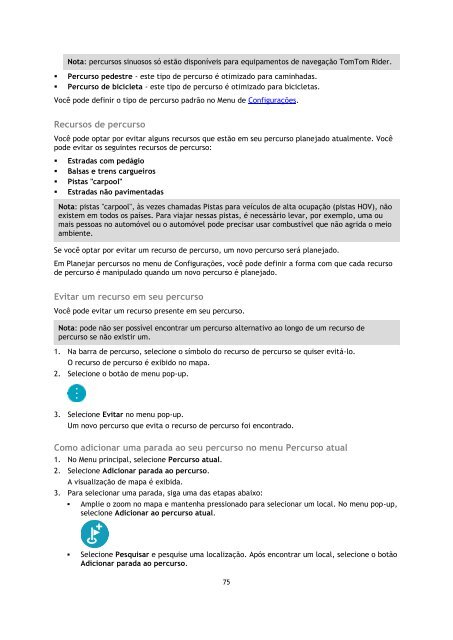TomTom GO 40 - PDF mode d'emploi - Português do Brasil
TomTom GO 40 - PDF mode d'emploi - Português do Brasil
TomTom GO 40 - PDF mode d'emploi - Português do Brasil
Create successful ePaper yourself
Turn your PDF publications into a flip-book with our unique Google optimized e-Paper software.
Nota: percursos sinuosos só estão disponíveis para equipamentos de navegação <strong>TomTom</strong> Rider.<br />
• Percurso pedestre - este tipo de percurso é otimiza<strong>do</strong> para caminhadas.<br />
• Percurso de bicicleta - este tipo de percurso é otimiza<strong>do</strong> para bicicletas.<br />
Você pode definir o tipo de percurso padrão no Menu de Configurações.<br />
Recursos de percurso<br />
Você pode optar por evitar alguns recursos que estão em seu percurso planeja<strong>do</strong> atualmente. Você<br />
pode evitar os seguintes recursos de percurso:<br />
• Estradas com pedágio<br />
• Balsas e trens cargueiros<br />
• Pistas "carpool"<br />
• Estradas não pavimentadas<br />
Nota: pistas "carpool", às vezes chamadas Pistas para veículos de alta ocupação (pistas HOV), não<br />
existem em to<strong>do</strong>s os países. Para viajar nessas pistas, é necessário levar, por exemplo, uma ou<br />
mais pessoas no automóvel ou o automóvel pode precisar usar combustível que não agrida o meio<br />
ambiente.<br />
Se você optar por evitar um recurso de percurso, um novo percurso será planeja<strong>do</strong>.<br />
Em Planejar percursos no menu de Configurações, você pode definir a forma com que cada recurso<br />
de percurso é manipula<strong>do</strong> quan<strong>do</strong> um novo percurso é planeja<strong>do</strong>.<br />
Evitar um recurso em seu percurso<br />
Você pode evitar um recurso presente em seu percurso.<br />
Nota: pode não ser possível encontrar um percurso alternativo ao longo de um recurso de<br />
percurso se não existir um.<br />
1. Na barra de percurso, selecione o símbolo <strong>do</strong> recurso de percurso se quiser evitá-lo.<br />
O recurso de percurso é exibi<strong>do</strong> no mapa.<br />
2. Selecione o botão de menu pop-up.<br />
3. Selecione Evitar no menu pop-up.<br />
Um novo percurso que evita o recurso de percurso foi encontra<strong>do</strong>.<br />
Como adicionar uma parada ao seu percurso no menu Percurso atual<br />
1. No Menu principal, selecione Percurso atual.<br />
2. Selecione Adicionar parada ao percurso.<br />
A visualização de mapa é exibida.<br />
3. Para selecionar uma parada, siga uma das etapas abaixo:<br />
• Amplie o zoom no mapa e mantenha pressiona<strong>do</strong> para selecionar um local. No menu pop-up,<br />
selecione Adicionar ao percurso atual.<br />
• Selecione Pesquisar e pesquise uma localização. Após encontrar um local, selecione o botão<br />
Adicionar parada ao percurso.<br />
75